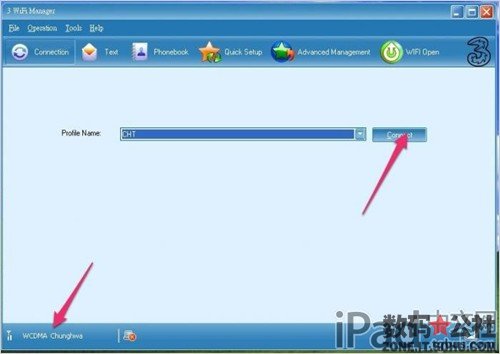iPad伴侣-华为E5830使用设置教程
1、下面分享下如何设置这个东东,用usb线连接电脑后会有软件安装提示(仅限于PC),按照提示安装完成后桌面会生成图标,点击运行会出现以下画面: 这个画面就是提示用户是否更改SSID和密码,当然可以选择YES立马更改,或者NO以后改在软件菜单(tool工具)里找到 (choose device 选择设备),你会发现你的E5830在列表里,然后选择它(前提是保证你的E5830是开机状态)。
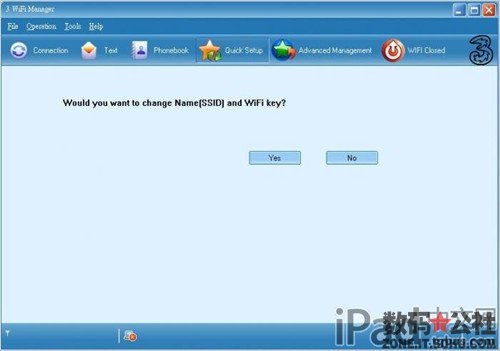
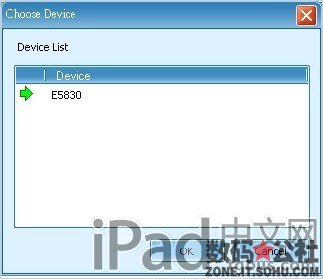
2、然后在工具栏里按这个(advanced management 进阶管理)
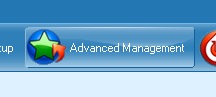
3、然后点击(basic setting 基本设置),这样就可以根据自己的需要命名你的SSID(起一个wifi基站的名称),以及其它相应的设置,一看图就明白了。
4、再回到主界面,从(tool 工具)里选择(options 选项),点击第三项(profile management 页面管理),默认的是3UK,这时你可以点击右边的New新建一个profile,名字随便写。
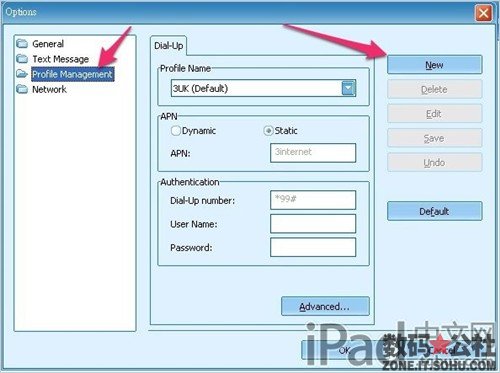
5、然后点右边的(Edit 编辑),在APN选项里选择(static 静态),会发现下面的APN 选框可以输入文本了,在里面输入3GNET,其它不变,然后点Save保存。我们这里用的是联通3G卡。当然,你可以把新添加的profile设置成默认状态。
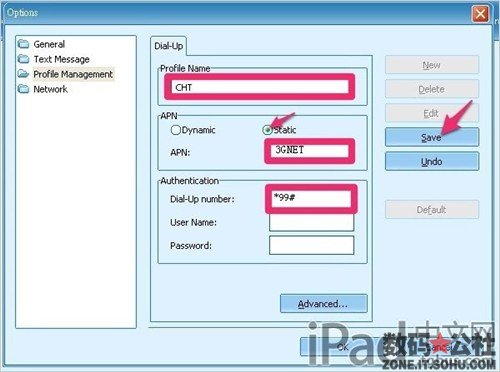
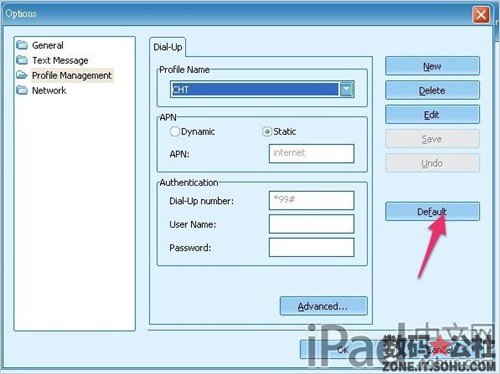
6、ok了,大功告成,点击 Connect 连接,如果现实成功下面pc图标的xx会消失。总结:这个小东西还是蛮不错的,插联通3G卡速度挺快,当然它的最大优势就是可以脱离电脑自己拨号(按小地球直到M灯亮起),这样你可以把它拨号以后放包里,拿着你的iPad,iPod touch ,notebook尽情冲浪吧!